Bei mir traf kürzlich eine Frage eines Kunden ein, die zwar an verschiedenen Stellen in unterschiedlicher Vollständigkeit beantwortet ist, für die wir aber nie eine komplette und zusammenhängende Beschreibung veröffentlicht haben. Das möchte ich hier mal nachholen. Und darum geht es:
Ist es eigentlich möglich, ganze Positionen (Dokumente) zu kopieren / duplizieren? (Um eine Positionen mit verschiedenen Lastansätzen zu untersuchen, oder verschiedene Anpassungen vorzunehmen, ohne dabei die Originaldatei zu verändern).
Kompakte Antwort
Die kurze Antwort lautet: Ja, das geht. ![]()
Ausführliche Antwort
Es gibt da verschiedene Möglichkeiten…
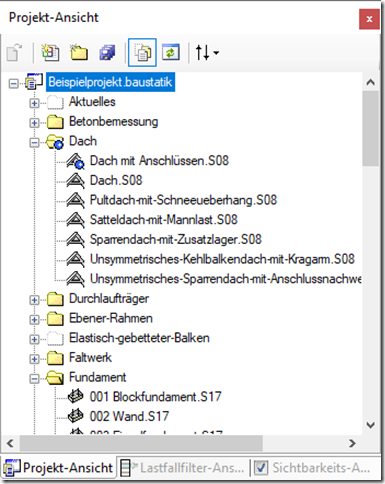 | 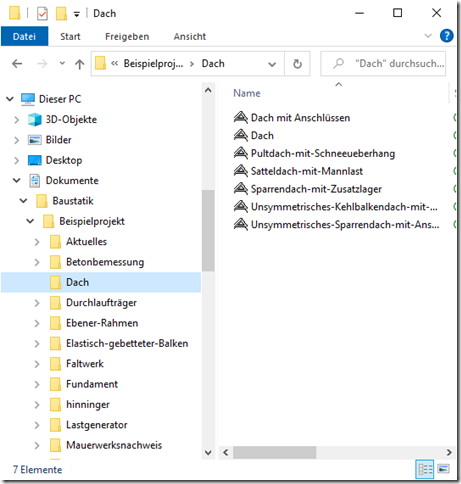 |
Erstens
Die Projekt-Ansicht, also da, wo Sie die Dokumente des Projektes sehen können, ist einfach nur eine Darstellung Ihrer Dateien auf der Festplatte. Sie können also die gewünschte Datei einfach mit dem Windows Explorer kopieren. Die Kopie taucht dann von selbst in der Projekt-Ansicht auf, zunächst mit dem „weißen“ Icon das symbolisiert „gehört nicht zum Projekt“. Wenn Sie dann mit der rechten Maustaste draufklicken und „Zum Projekt hinzufügen“ auswählen, bekommt die neue Datei auch das farbige Icon.
Zweitens
Oder: Sie öffnen die gewünschte Position in der Baustatik und verwenden dann den Befehl „Datei -> speichern unter“. Da können Sie einen neuen Namen angeben. Danach haben Sie 2 Dateien im Projekt: Das Original mit dem Original-Namen und die Kopie mit dem neuen Namen.
Drittens
Sie können auch die in die Baustatik eingebaute Versionsverwaltung verwenden. Einmal unter „Datei -> Versionskontrolle -> Version mit Kommentar speichern“ eine Kopie vom Zustand (A) anlegen und dann einfach so ändern, damit der Zustand erreicht wird, den Sie ausprobieren wollen. Danach können Sie jederzeit per „Datei –> Versionskontrolle -> Alte Version laden“ den alten Zustand wieder herstellen. (Im Prinzip mit Undo, nur dauerhaft und ohne die Zwischenschritte.)

